今回はドアプレートを作るです。
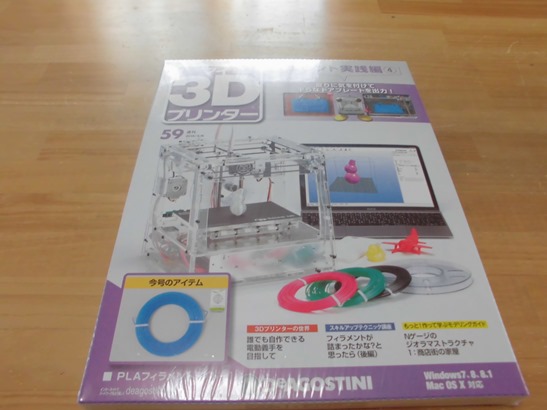
今号のフィラメントです。まあでももったいないので今回のやつは残りのピンクのフィラメントを使います。

例によってデータをディアゴのサイトからダウンロードしてきて印刷開始。

自分の名前を印刷したいのだけど、123Designの使い方を勉強していないので自分の名前を書けず、名無しのドアプレートに。他の3DソフトであるBlenderはネット上で少しだけ勉強したのでほんのちょっとだけ使えるがまだまだ。自分で自由に造形するには3Dソフトを駆使しなければならずハードルが高い。

今回はドアプレートを作るです。
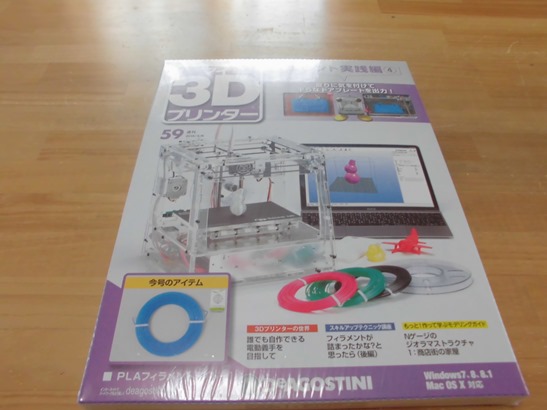
今号のフィラメントです。まあでももったいないので今回のやつは残りのピンクのフィラメントを使います。

例によってデータをディアゴのサイトからダウンロードしてきて印刷開始。

自分の名前を印刷したいのだけど、123Designの使い方を勉強していないので自分の名前を書けず、名無しのドアプレートに。他の3DソフトであるBlenderはネット上で少しだけ勉強したのでほんのちょっとだけ使えるがまだまだ。自分で自由に造形するには3Dソフトを駆使しなければならずハードルが高い。

今回はサイコロを作るそうです。

今号のフィラメントです。

また「くで」になりそう。フィラメントの扱いには苦労させられます。

データをディアゴのサイトからダウンロードしてきて、Repetier-idboxに読ませます。
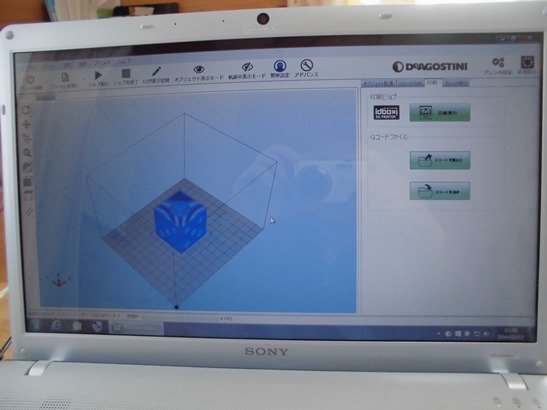
印刷開始。

だんだんと出来上がってきています。

完成。

今号は雪ダルマを作るそうです。

今回ついてきたフィラメントは透明です。

ディアゴのサイトから雪ダルマのデータをダウンロードしてきて読み込ませます。

フィラメントをエクストルーダー部に通します。これが結構メンドイ。

十分加熱してからヘッド部にフィラメントを突き刺して

そうこうしているうちにフィラメントが「くで」になっていまいました。フィラメントというものは硬くてとても扱いにくいものです。

なんやかんや「くで」になったフィラメントを直して、雪ダルマの造形を開始します。

順調です。

完成。

ここからは実践編です。なんか今までの表紙と違う!

付属品は黄色いPLAのフィラメントです。

ディアゴのサイトからダウンロードしてきたデータを元に造形(3D印刷)してみます。お題はアヒルです。4匹いっぺんに印刷です。オリジナルの0.75倍の大きさで、積層ピッチ0.2mm、サポート材なし、スカートあり、ラフトあり、でスタートさせました。

だんだんと出来上がってきます。楽しみ。

アヒルというよりヒヨコみたい。

でもやっぱりアヒル。

完成です。3時間40分ほどかかりました。

カワイイです。
